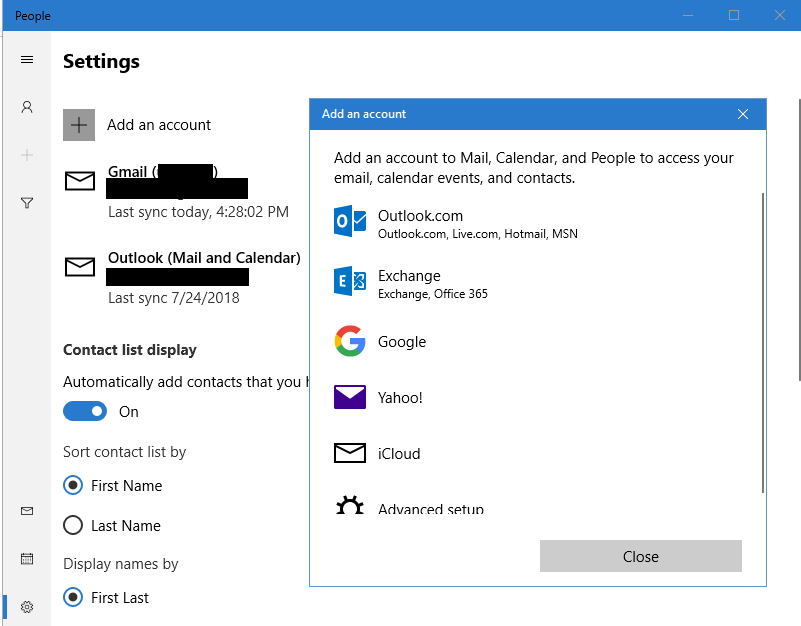
¿Cómo sincronizar los contactos de Google con Outlook?
¿Está buscando una manera de mantener sus contactos organizados y actualizados? Sincronizar los contactos de Google con Outlook es una excelente manera de hacer exactamente eso. Google Contacts es una plataforma poderosa e intuitiva para administrar sus contactos, mientras que Outlook también es un poderoso administrador de contactos. En esta guía, le mostraremos cómo sincronizar fácilmente los contactos de Google con Outlook, para que pueda mantener sus contactos organizados y actualizados.
¿Cómo sincronizar los contactos de Google con Outlook?
- Inicie sesión en su cuenta de Google y vaya a los contactos de Google.
- Haga clic en la opción "Más" y seleccione "Exportar".
- Seleccione el formato "Google CSV" y haga clic en "Exportar".
- Inicie sesión en su perspectiva y vaya a los contactos de Outlook.
- Haga clic en la opción "Archivo" y seleccione "Importar/Exportar".
- Elija la opción "Importar de otro programa o archivo".
- Seleccione la opción "Valores separados por coma" y haga clic en "Siguiente".
- Elija el archivo de Google CSV y haga clic en "Siguiente".
- Seleccione la carpeta de destino y haga clic en "Siguiente".
- Verifique la opción "Permitir duplicados para crear" y haga clic en "Finalizar".
Sus contactos de Google ahora deben sincronizarse con su cuenta de Outlook.

Sincronización de los contactos de Google con Outlook: una descripción general
La sincronización de contactos de Google con Outlook es una excelente manera de mantener todos sus contactos en una ubicación central. Al usar un proceso simple, puede sincronizar fácilmente sus contactos de Google con Outlook, lo que le permite acceder fácilmente y administrar sus contactos desde ambas aplicaciones. Este artículo describirá los pasos necesarios para sincronizar los contactos de Google con Outlook, para que pueda mantenerse organizado y actualizado en sus contactos.
La sincronización de contactos de Google con Outlook puede ser una excelente manera de mantener sus contactos organizados y actualizados. También le permite acceder a sus contactos desde ambas aplicaciones, por lo que es más conveniente administrarlos. El proceso es relativamente simple y todo lo que necesita es una cuenta de Google y una cuenta de Outlook. Una vez que tenga ambas cuentas configuradas, puede comenzar el proceso de sincronización de sus contactos.
Guía paso a paso para sincronizar los contactos de Google con Outlook
Paso 1: Configure su cuenta de Google
El primer paso para sincronizar los contactos de Google con Outlook es configurar su cuenta de Google. Deberá registrarse para obtener una cuenta de Google si aún no tiene una. Una vez que haya creado su cuenta, deberá iniciar sesión y abrir la página de Google Contactos.
Paso 2: Habilite la opción de sincronización de Outlook
Una vez que esté en su página de Google Contacts, deberá habilitar la opción de sincronización de Outlook. Para hacer esto, haga clic en la pestaña "Configuración" y luego haga clic en "Contactos de sincronización". Una vez que haya hecho esto, podrá seleccionar la opción de sincronización de Outlook y luego hacer clic en "Guardar" para confirmar los cambios.
Paso 3: Agregue su cuenta de Outlook
Una vez que haya habilitado la opción de sincronización de Outlook, deberá agregar su cuenta de Outlook. Para hacer esto, haga clic en la pestaña "Cuentas" y luego haga clic en "Agregar una cuenta". Luego se le pedirá que ingrese su nombre de usuario y contraseña de Outlook. Una vez que haya ingresado la información, haga clic en "Agregar cuenta" para guardar los cambios.
Paso 4: Sincronizar sus contactos
Paso 4a: seleccione contactos
Una vez que haya agregado su cuenta de Outlook, deberá seleccionar qué contactos desea sincronizar. Para hacer esto, haga clic en la pestaña "Contactos" y luego seleccione los contactos que desea sincronizar. Puede seleccionar todos sus contactos o solo algunos si lo prefiere.
Paso 4B: Empiece a sincronizar
Una vez que haya seleccionado los contactos que desea sincronizar, haga clic en el botón "Sincronizar" para comenzar el proceso de sincronización. Puede tomar unos minutos para que el proceso se complete, pero podrá ver el progreso en la pestaña "Sync". Una vez que se complete la sincronización, sus contactos se sincronizarán entre los contactos de Google y las perspectivas.
Paso 5: Actualice sus contactos
Paso 5A: Contactos de Google
Una vez que sus contactos se hayan sincronizado entre los contactos y las perspectivas de Google, deberá actualizar sus contactos en ambas aplicaciones. Para hacer esto, abra la página de Google Contactos y actualice cualquier cambio que haya realizado en sus contactos. Una vez que haya guardado los cambios, se sincronizarán con Outlook.
Paso 5B: Contactos de Outlook
Una vez que haya actualizado sus contactos de Google, deberá abrir Outlook y actualizar sus contactos allí también. Para hacer esto, abra Outlook y seleccione la pestaña "Contactos". Seleccione los contactos que desea actualizar y realizar cualquier cambio que necesite. Una vez que haya guardado los cambios, se sincronizarán con los contactos de Google.
Preguntas frecuentes
¿Qué es Outlook?
Outlook es una aplicación de software de gestión de información personal de Microsoft. Incluye un calendario, administrador de tareas, gerente de contacto, toma de notas, revista y navegación web. Se puede utilizar como una aplicación independiente, o puede funcionar con Microsoft Exchange Server y Microsoft SharePoint Server para múltiples usuarios en una organización, como buzones y calendarios compartidos, carpetas públicas de intercambio, listas de SharePoint y horarios de reuniones. Outlook también se puede utilizar para acceder a los servicios de correo electrónico basados en la web, incluidos Office 365, Exchange Online y Outlook.com.
¿Cómo sincronizo los contactos de Google con Outlook?
La sincronización de contactos de Google con Outlook es bastante simple. Todo lo que necesita hacer es abrir Outlook, ir a la configuración de la cuenta Archivo>, seleccione la opción "Configuración de la cuenta" y luego haga clic en el botón "Nuevo". Aquí puede agregar una nueva cuenta, seleccionar la opción "Google" e ingresar las credenciales de su cuenta de Google. Después de haber hecho esto, Outlook le pedirá que elija qué servicios de Google le gustaría sincronizar. Seleccione la opción "Contactos" y haga clic en "Siguiente" para comenzar el proceso de sincronización.
¿Cómo mantengo mis contactos de Google sincronizados con Outlook?
Una vez que haya sincronizado con éxito sus contactos de Google con Outlook, se mantendrán sincronizados automáticamente. Sin embargo, si realiza algún cambio en sus contactos de Google, deberá sincronizarlos manualmente con Outlook. Para hacer esto, abra Outlook, vaya a Archivo> Configuración de la cuenta, seleccione la opción "Configuración de la cuenta" y luego haga clic en el botón "SINC".
¿Qué sucede si elimino un contacto en Outlook?
Cuando se elimina un contacto en Outlook, también se eliminará de los contactos de Google. Si desea mantener el contacto en los contactos de Google, debe eliminarlo de Outlook antes de sincronizar.
¿Puedo sincronizar múltiples cuentas de Google con Outlook?
Sí, puede sincronizar varias cuentas de Google con Outlook. Para hacer esto, abra Outlook, vaya a Archivo> Configuración de la cuenta, seleccione la opción "Configuración de la cuenta" y luego haga clic en el botón "Nuevo". Aquí puede agregar una nueva cuenta, seleccionar la opción "Google" e ingresar las credenciales de su cuenta de Google. Una vez que haya agregado la cuenta, podrá sincronizarla con Outlook.
¿Puedo sincronizar contactos de Outlook con mi teléfono?
Sí, puede sincronizar contactos de Outlook con su teléfono. Para hacer esto, debe descargar e instalar la aplicación Outlook en su teléfono. Una vez instalado, puede abrir la aplicación e iniciar sesión con su cuenta de Outlook. Después de iniciar sesión, puede sincronizar sus contactos de Outlook con su teléfono.
Cómo sincronizar los contactos de Google y Gmail a los contactos de Outlook
En conclusión, la sincronización de los contactos de Google con Outlook es una excelente manera de mantener sus contactos organizados, actualizados y accesibles sin importar qué plataforma use. Con solo unos pocos pasos simples, puede sincronizar fácilmente sus contactos, lo que hace que sea más fácil mantenerse en contacto con todos sus contactos, sin importar la plataforma. Por lo tanto, aproveche las opciones de sincronización fácil de usar y mantenga sus contactos sincronizados con Outlook y Google.




